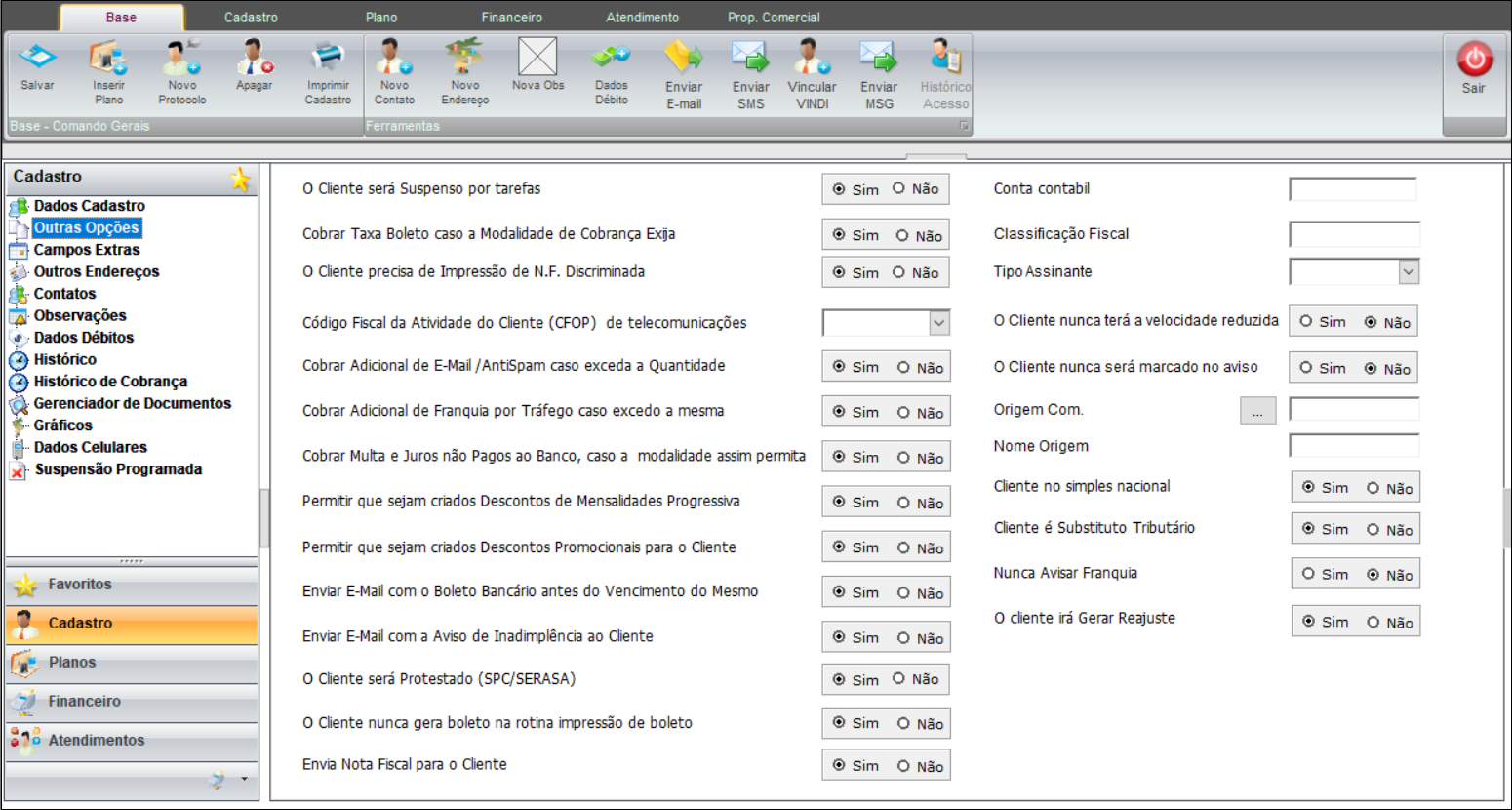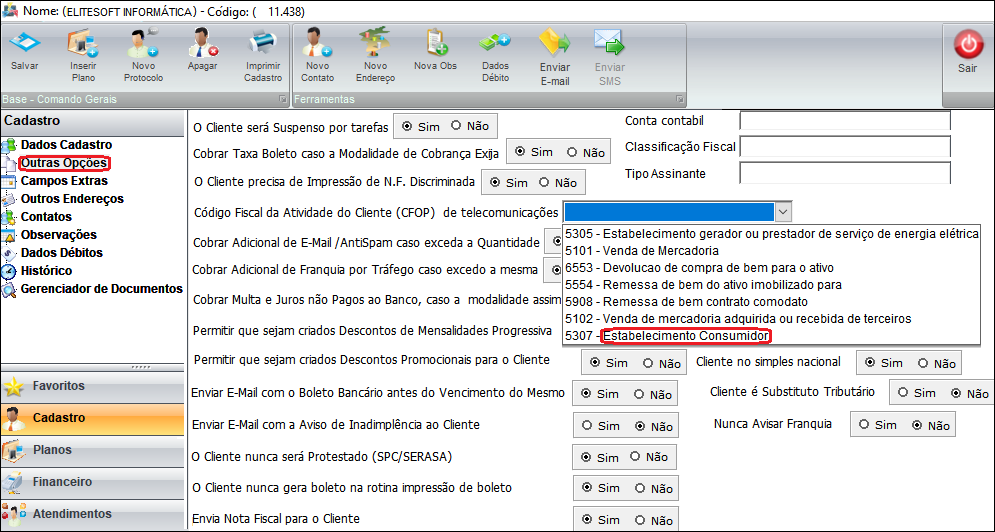Mudanças entre as edições de "Módulo Desktop - Opções Gerais"
(.) |
(→Permissões: .) |
||
| Linha 16: | Linha 16: | ||
! Permissões | ! Permissões | ||
! Aplica-se em: | ! Aplica-se em: | ||
| − | |||
| − | |||
| − | |||
| − | |||
| − | |||
| − | |||
| − | |||
| − | |||
|- bgcolor="#E8E8E8" | |- bgcolor="#E8E8E8" | ||
| Linha 39: | Linha 31: | ||
|} | |} | ||
<br> | <br> | ||
| − | |||
== Vídeo == | == Vídeo == | ||
Edição das 10h28min de 21 de julho de 2017
Permissões
| Permissões | Aplica-se em: |
|---|---|
| Editar Outras Opções do Cliente | Visualizar |
| Imprimir Boleto Bancário | |
| Imprimir Cadastro |
Vídeo
Outras Opções
| |
|
Houve mudanças no Convênio ICMS 115/03 com alterações na Nota Fiscal/Conta de Energia Elétrica, modelo 6; Nota Fiscal de Serviço de Comunicação, modelo 21; Nota Fiscal de Serviço de Telecomunicações, modelo 22; E qualquer outro documento fiscal de prestação de serviços de comunicação ou telecomunicação ou fornecimento de Energia Elétrica com efeitos à partir de 01/01/2017. Convênio 115. |
1) Poderá marcar/desmarcar regras de exceção nas opções sobre o cliente.
- Para este procedimento, permissão: Outras Opções do Cliente.
- 1 - Caso não haja pagamento, o cliente será suspenso pelo processo de suspensão automática. Caso queira suspender o cliente selecione sim, ou não.
- 2 - Nesta opção será cobrada uma taxa de boleto, caso a modalidade do boleto exija. Caso queira cobrar a taxa de boleto selecione sim ou não.
- 3 - Se o cliente precisar da impressão de N.F discriminada selecione sim ou não.
- 4 - Escolher o Código Fiscal da atividade do cliente em que ele se enquadra.
Obs.: Houve alteração no Convênio ICMS 115/03 com efeito à partir de 01/01/2017, por isso todos os clientes precisam obrigatoriamente ter o Código de CFOP cadastrado para não ocorrer erro na transmissão da Nota Fiscal.
IMPORTANTE: Se o Provedor por padrão não inclui o Código de CFOP, o sistema atribui para Pessoa Física o código 5307 - Consumidor e para Pessoa Jurídica o código 5303 - Genérico.
Caminho a Seguir: ISP - INTEGRATOR / CLIENTES / CADASTRO / OUTRAS OPÇÕES
- 5 - Cobrar adicional de E-mail/AntiSpam, caso exceda a quantidade. Caso queira cobrar selecione sim ou não.
- 6 - Cobrar Adicionar de Franquia por Tráfego caso exceda a mesma.Caso queira cobrar selecione sim ou não.
- 7 - Cobrar Multa e Juros não Pagos ao Banco, caso a modalidade assim permita.Caso queira cobrar selecione sim ou não.
- 8 - Permitir que sejam criados Descontos de Mensalidades Progressiva, é possível dar descontos progressivos nas mensalidades conforme definido em Descontos.
- 9 - Permitir que sejam criados descontos promocionais para o cliente. Caso queira permitir descontos selecione sim; caso contrário, selecione não. Essa opção valerá apenas para descontos adicionados diretamente no plano do cliente, ou para os descontos lançados no cadastro do plano em "Painel de Configurações" / "Planos e Serviços" na opção "Descontos", no tipo de Desconto por Pagamento Antecipado. Essa opção não valerá para os descontos de "Mensalidade Progressiva".
- 10 - Opção enviar e-mail com o Boleto Bancário antes do vencimento do mesmo. Caso queira enviar o e-mail selecione sim ou não.
- 11 - Opção enviar e-mail ao cliente com aviso de inadimplência. Caso queira enviar o e-mail selecione sim ou não.
- 12 - O cliente nunca será Protestado(SPC/SERASA)caso queira que o cliente seja protestado marque (Não).
- 13 - O Cliente nunca gera boleto na rotina impressão de boleto, nesta opção caso queira que o cliente não gere pela rotina de Impressão de Boletos marque Sim ou Não.
Estes campos vão no arquivo de exportação gerado pelo Exportador na rotina de Notas Fiscais para popular o software de contabilidade, neste caso usados somente para a PROSOFT, para a liberação do Botão Exportador, solicitar a Equipe EliteSoft.
O Software de contabilidade vai utilizar essas informações para enviar ao SPED
- 14 - Conta Contábil: Código da Conta Contábil;
- 15 - Classificação Fiscal: Código da Classificação Fiscal;
- 16 - Tipo Assinante = Selecionar entre:
Comercial/Industrial; Poder Público; Residencial/ Pessoa Física; Público; Semipúblico; Outros.
| |
|
Os campos Origem Com. e Nome foi disponibilizado para o Changelog Versão 14. |
1.1) Origem Comercial: Informar a origem dos serviços do provedor. Exemplo: Mídia Impressa(folhetos), Mídia Digital(internet), amigo ou empresa.
Para este procedimento: Tipo de Origem Comercial.
1.2) Nome: Depende da seleção no Tipo de Origem, há vínculo do tipo, no cadastro de Origem Comercial Externa.
Para este procedimento: Origem Comercial Externa.
| |
|
Esta é uma base de testes fictícia, meramente ilustrativa. |